有不少用户不清楚谷歌浏览器怎么添加谷歌访问助手,谷歌访问助手是一个强大的浏览器插件,可以解决chrome扩展无法自动更新的问题,还可以解决gmail邮箱,google+等谷歌服务无法访问的问题。下面系统城小编就教大家怎么在谷歌浏览器上安装谷歌访问助手的方法。
具体步骤如下:
1、首先下载谷歌访问助手破解版v2.3.0,链接: https://pan.baidu.com/s/1rAqkScuhrZGkyJsL0nuQSw 提取码: ngb5
2、下载下来是一个rar压缩文件,我们先解压出来,右键点击,选择解压到ggfwzs_xtc。

3、打开谷歌浏览器chrome,依次点击右上角三点—更多工具—扩展程序。
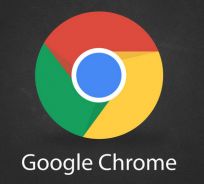
谷歌浏览器中文版下载v86.0.4240.111
谷歌浏览器中文版是Google开发的一款先进且快速的电脑浏览器,它采用JavaScript V8引擎,让网页加载速度变得更快。谷歌浏览器中文版集成网页自动翻译组件,方便国内用户浏览英文网站,自动将英文翻译成简体中文。这边系统城小编给大家分享最新的谷歌浏览器中文版官方下载地址。
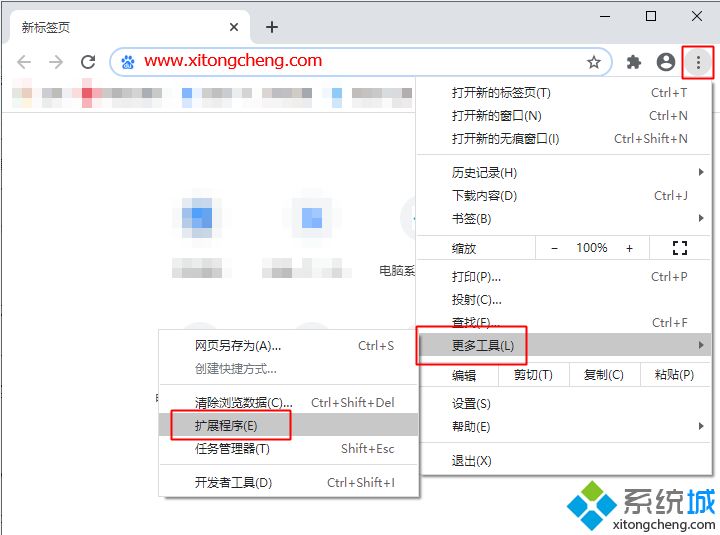
4、保证开发者模式开启状态,然后点击“加载已解压的扩展程序”。

5、找到ggfwzs_xtc文件夹,选中它,点击选择文件夹。
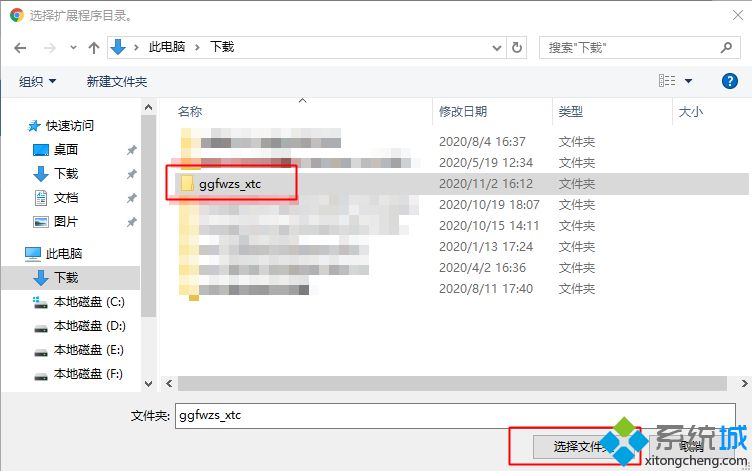
6、回到扩展程序,可以看到谷歌浏览器已经添加好谷歌访问助手。
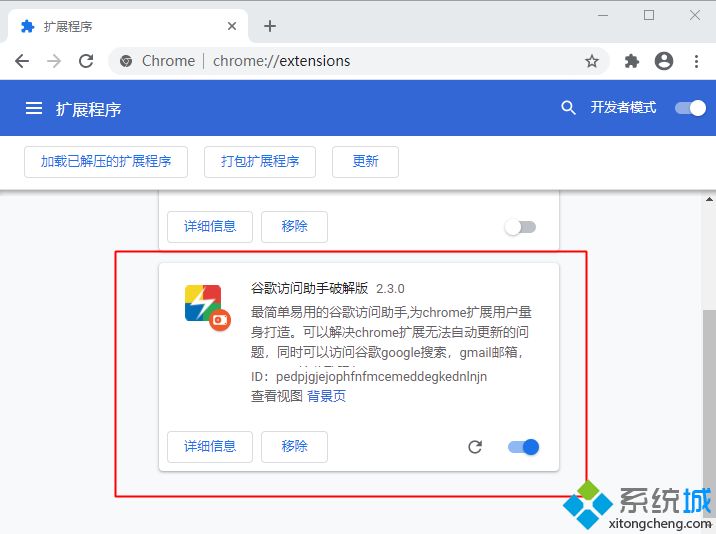
以上就是谷歌浏览器添加谷歌访问助手的方法,还不知道谷歌浏览器怎么安装谷歌访问助手的朋友,可以参考上面教程来操作。
 站长资讯网
站长资讯网